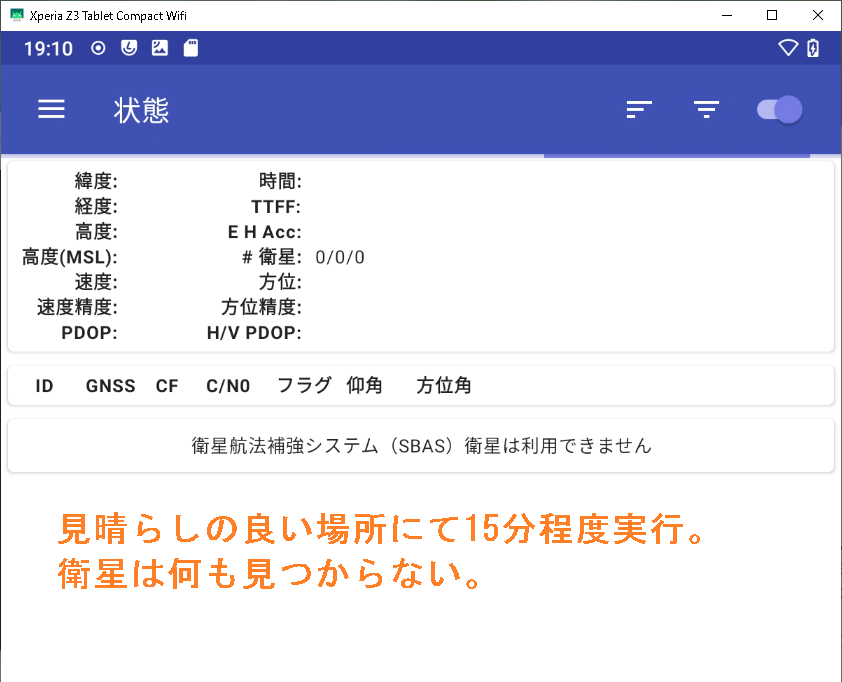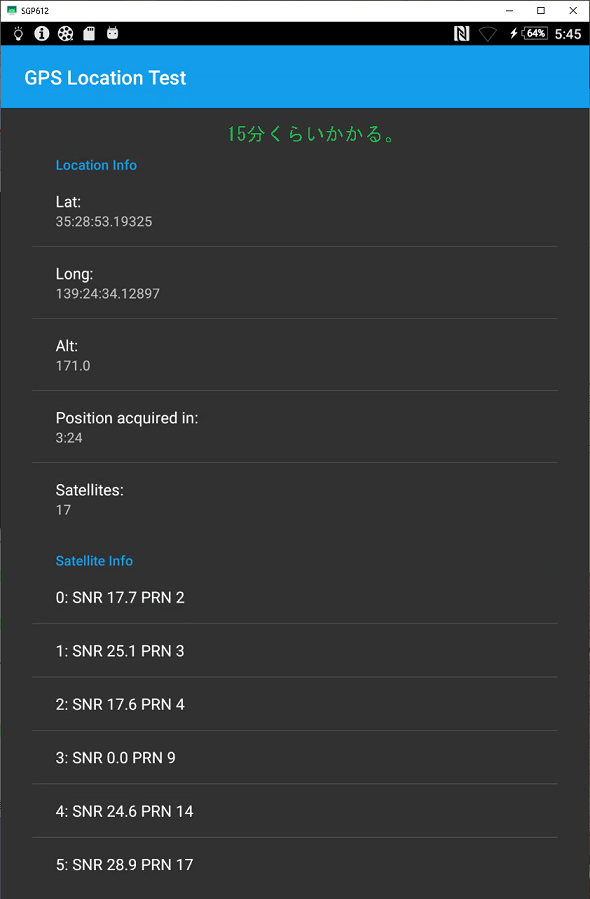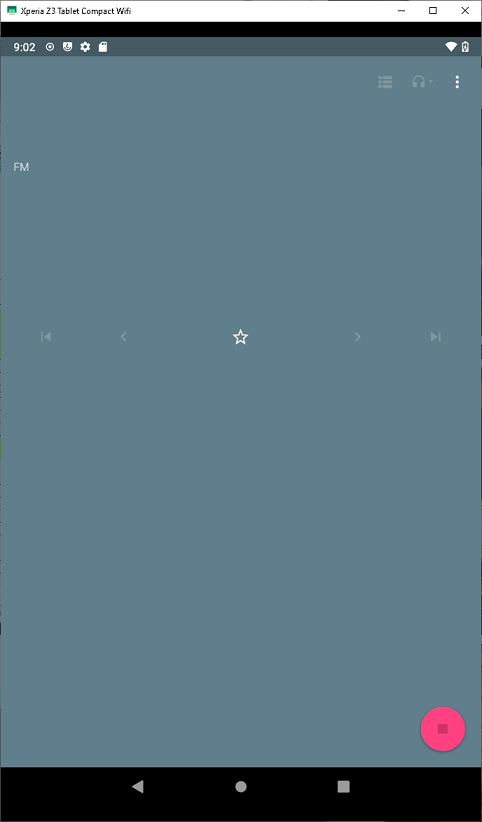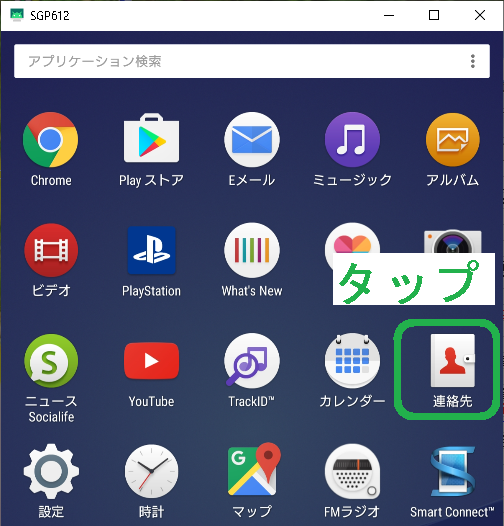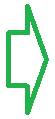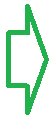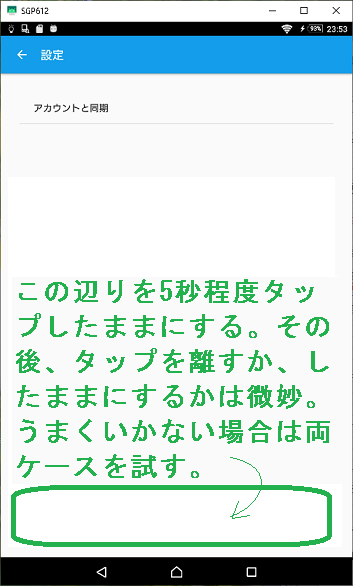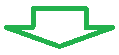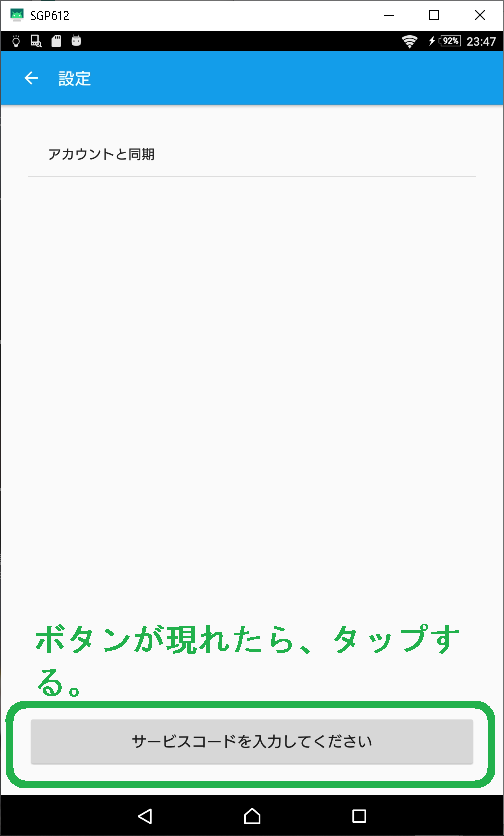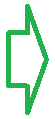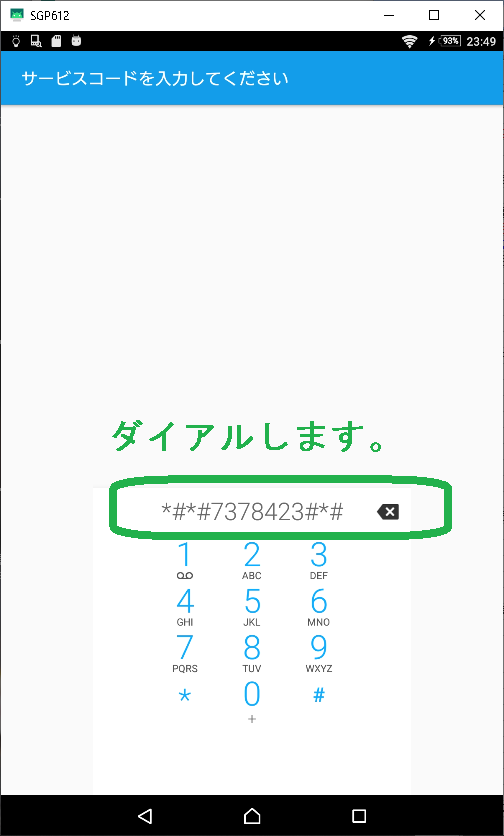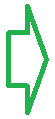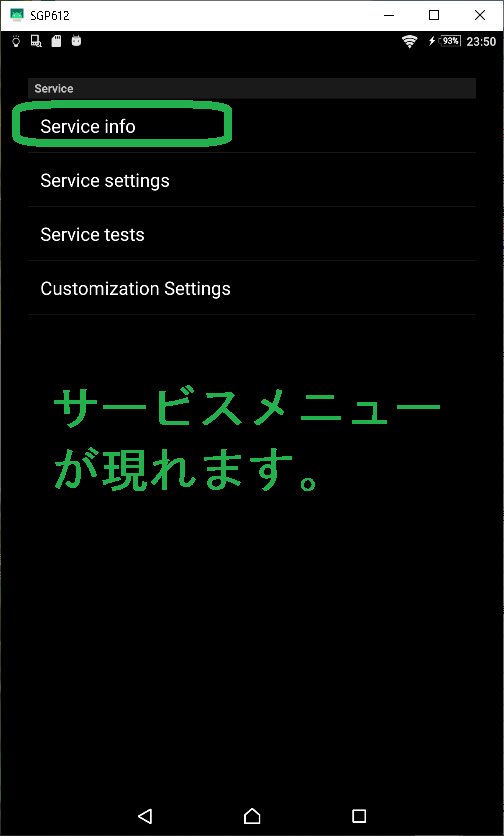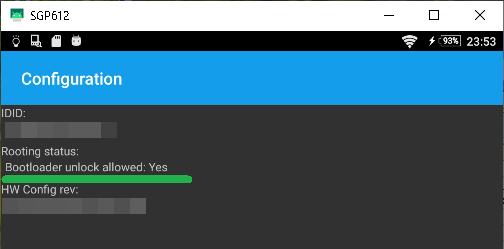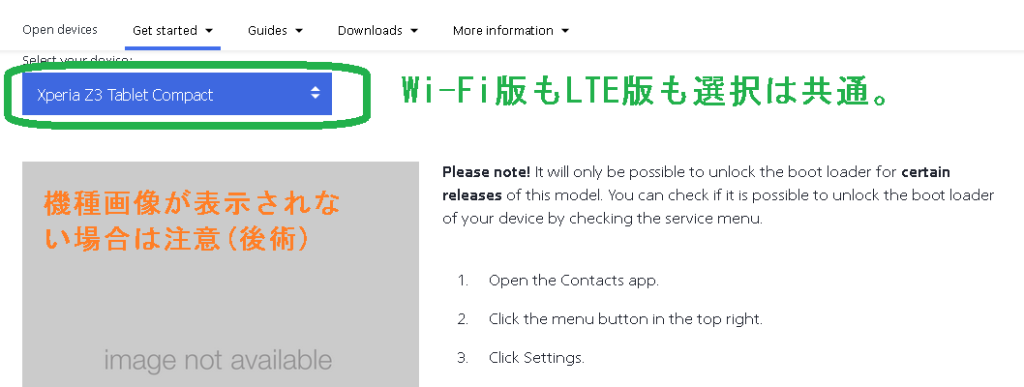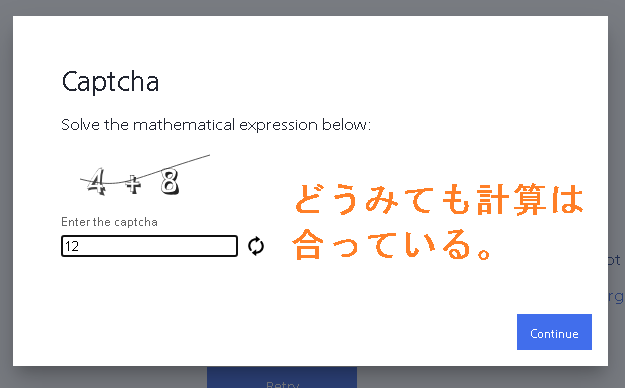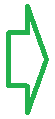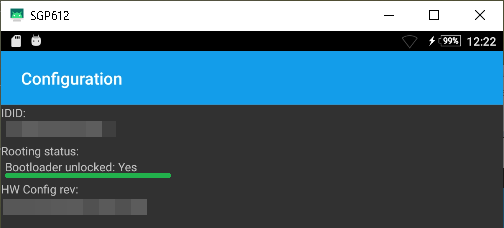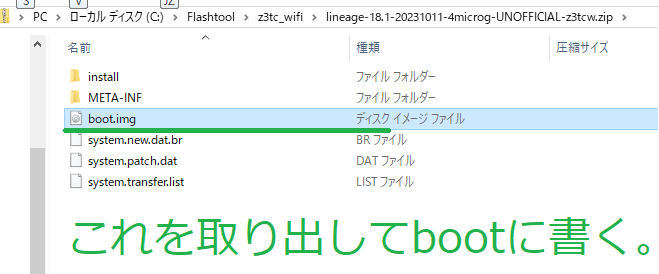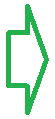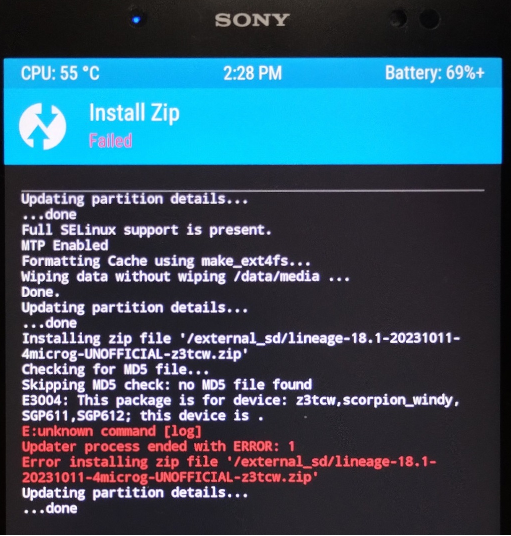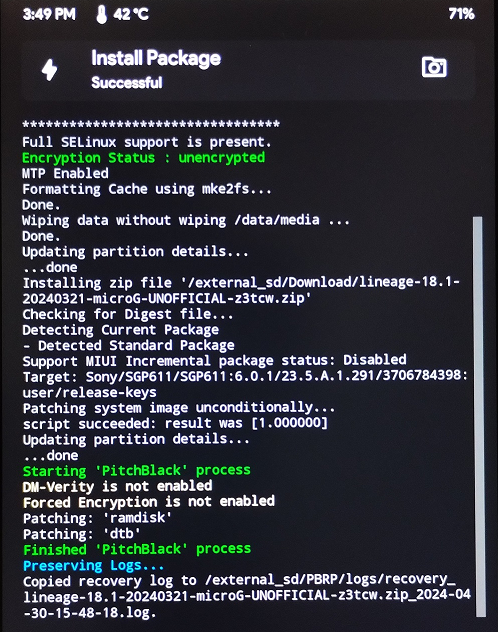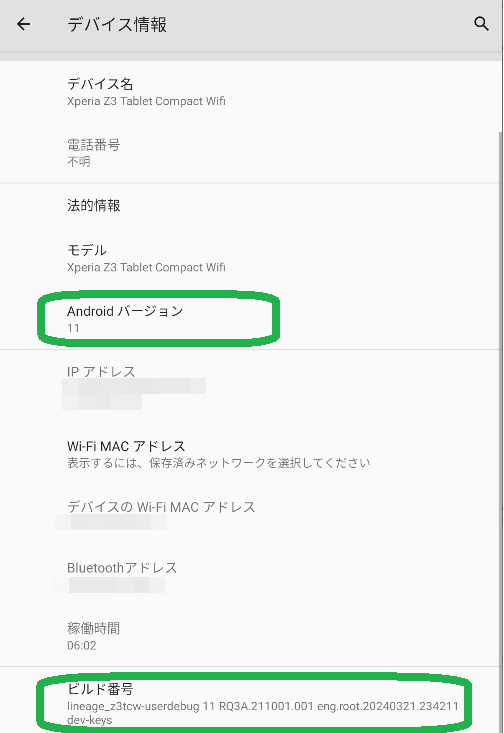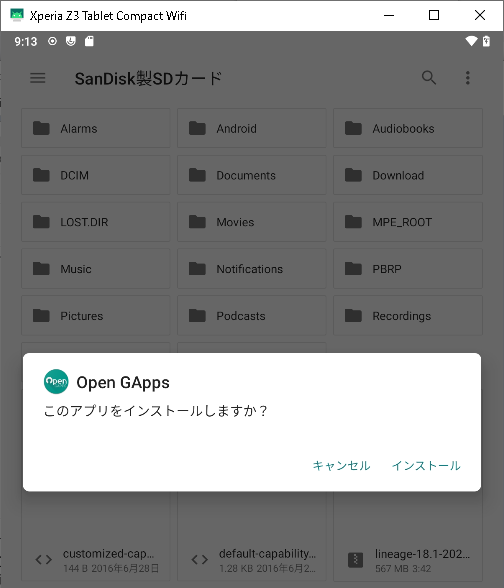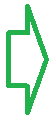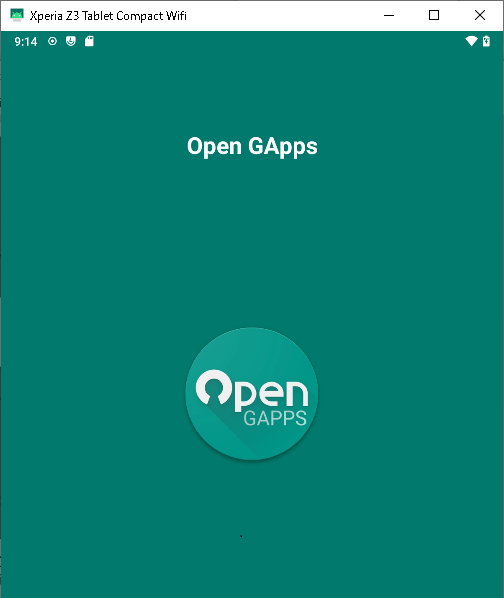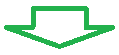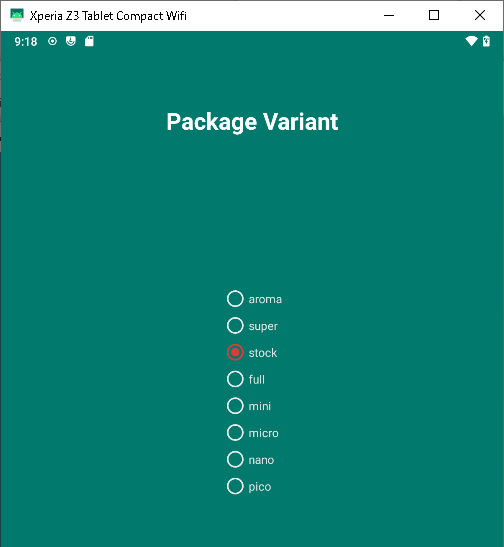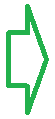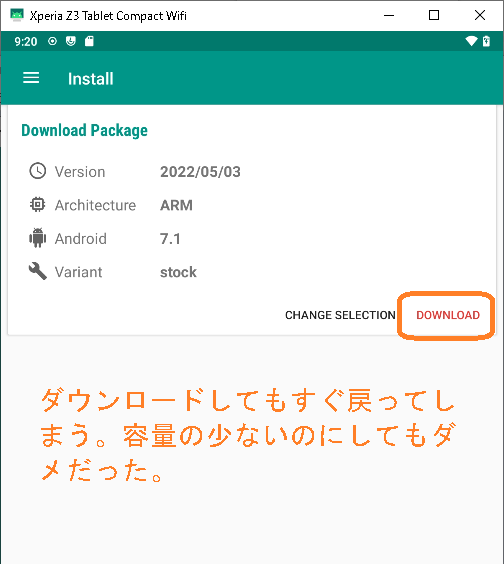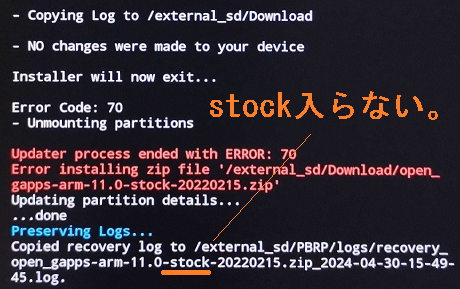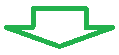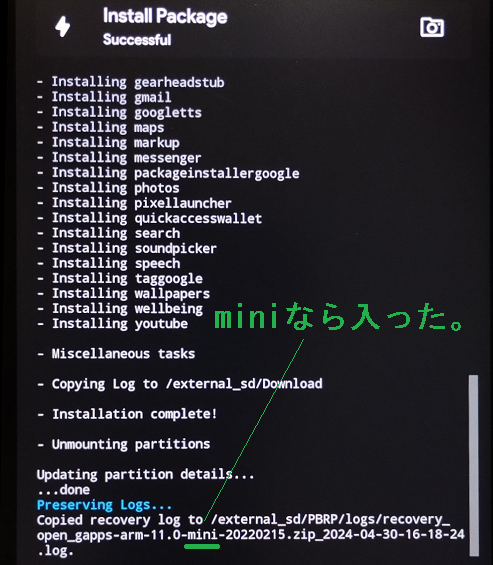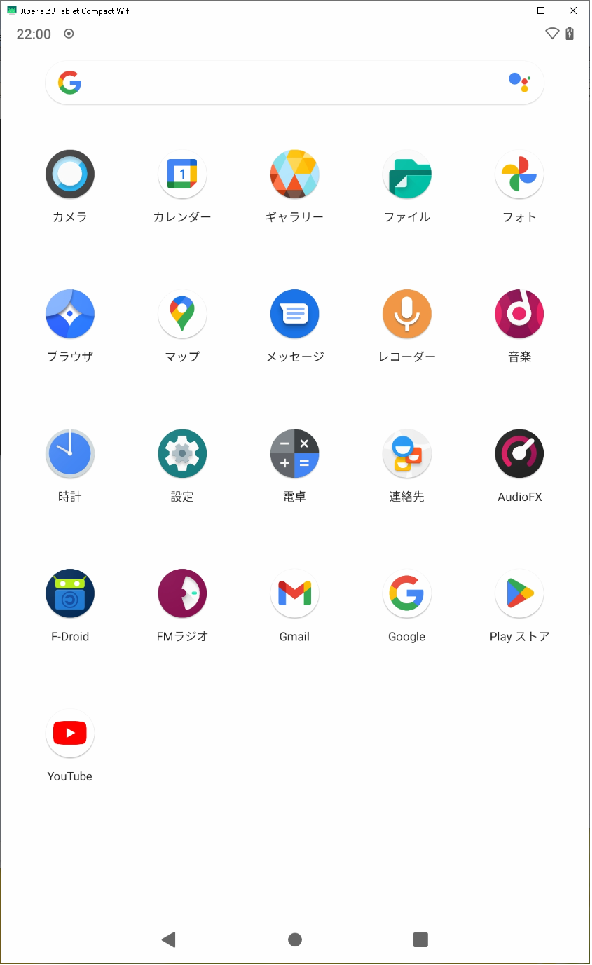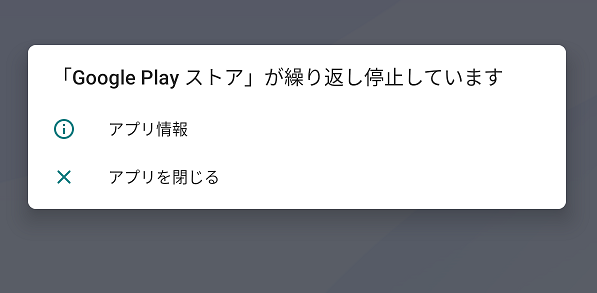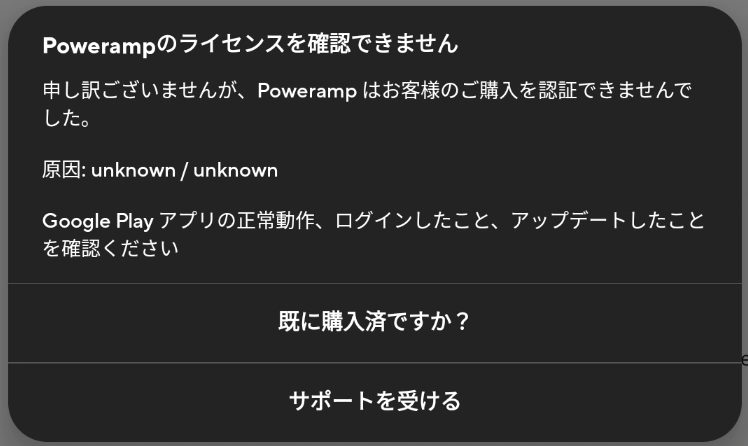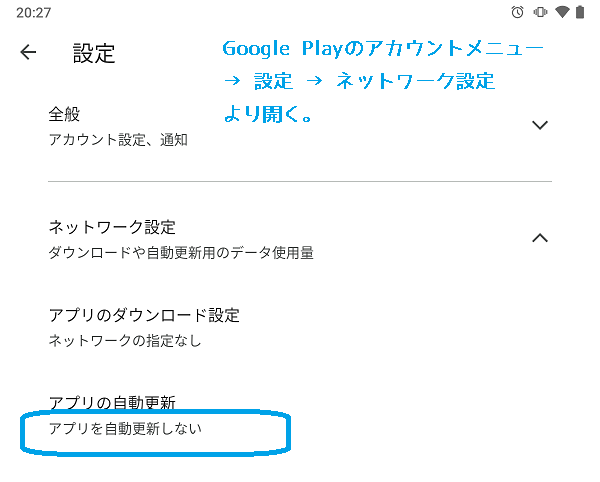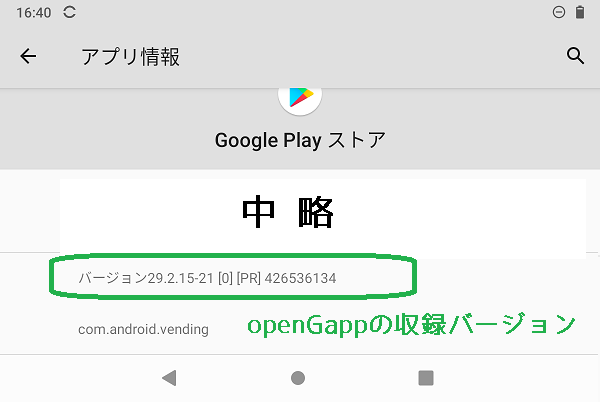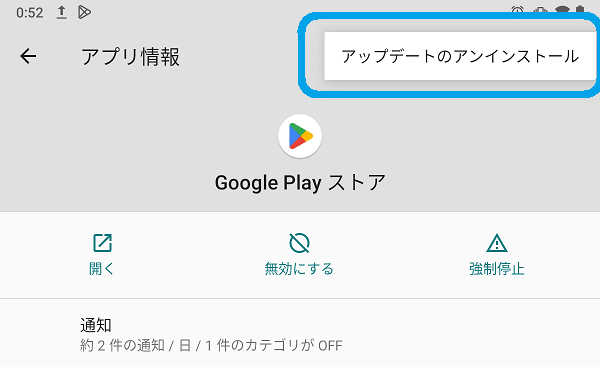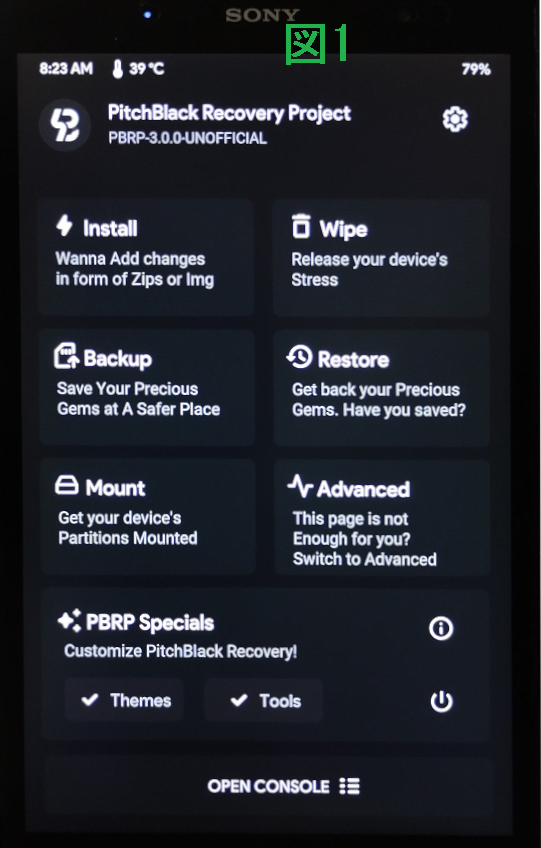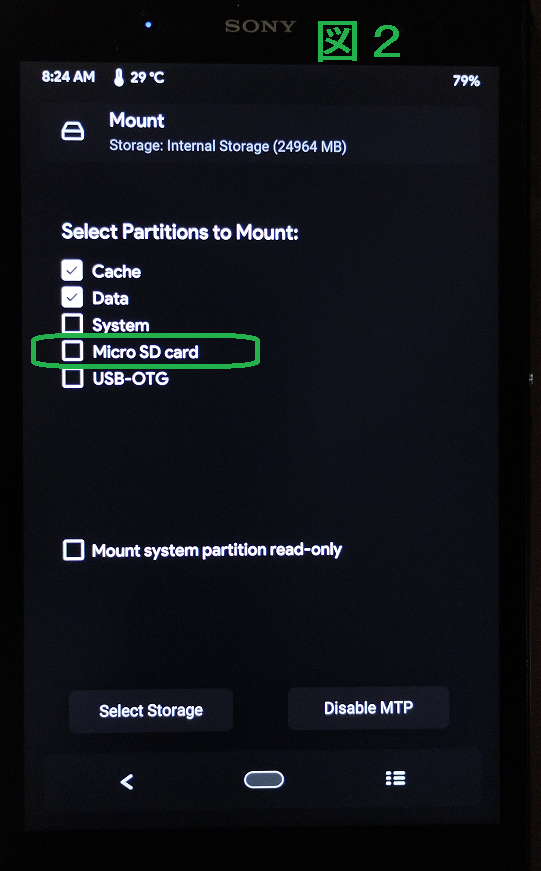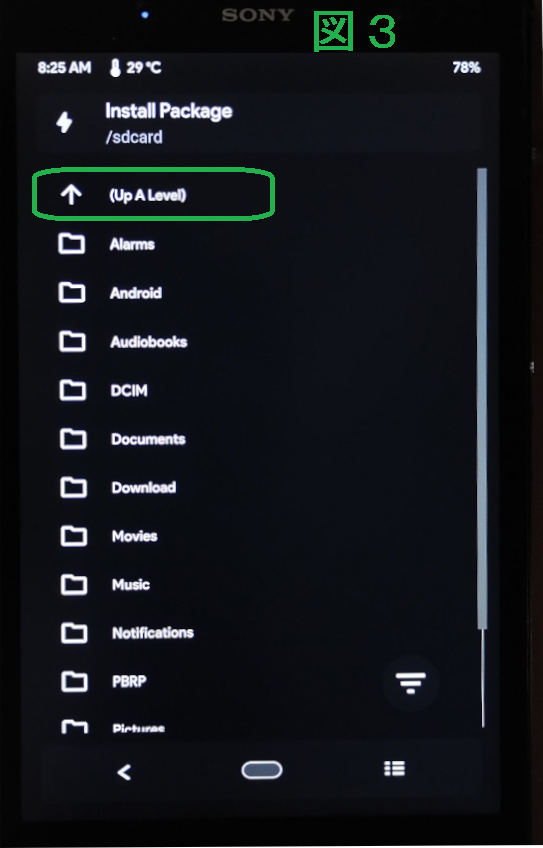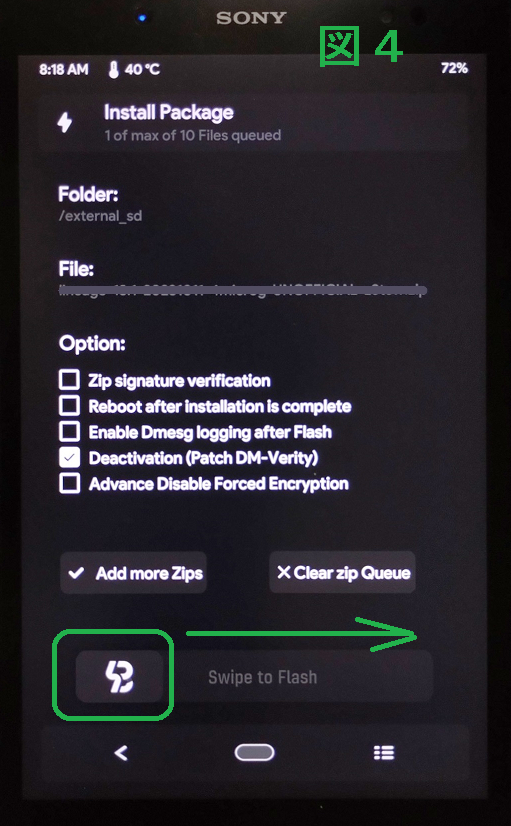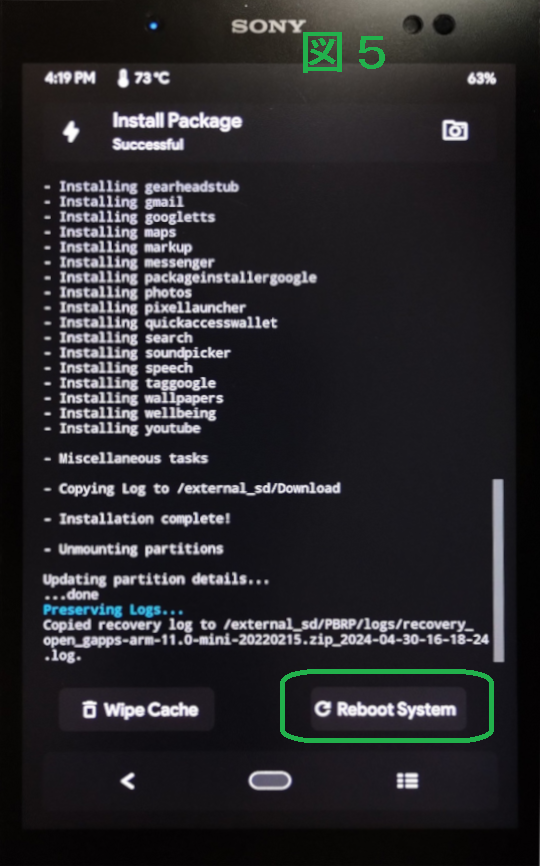前回 Xperia Z3 tablet Compact LET版(SGP621) をAndroid11相当にupdateしました 。Wi-Fi版もほぼ同じであろうと依頼を受付けた結果をレポートいたします。
1.制限事項 など
対象機種:SGP612 SGP611 SGP612 SGP611
GPSは使えなくなります。詳細は後術。 ラジオは使えなくなります。詳細は後術。 *#* #7378423#*#*から呼出す 端末専用のサービスメニューは使用できなくなります。
2.用意するもの
各種用意するツールやROMデータは公開状況が日々変化します。当方は以下の構成で行いました。当方から配布はできないため、くぐって入手してください。https://androidfilehost.com/ が主な入手先です。
Bootload unlockとリカバリ書換用アプリ flashtool-0.9.36.0-windows.exe Windows用書込みソフトのインストーラです。GUIアプリ、Xperia用USBドライバ、CUIコマンドを含んでいます。 root化イメージ 不要 xperiaはroot化不要です。 Bootloader Unlock禁止の解除 不要 Wi-Fi版は出荷状態で「Bootloader Unlock Allowed: Yes bootイメージ boot.img OSイメージを解凍し取り出す。 カスタムリカバリ pbrp_9.0_z3tcw.img PitchBlack Recovery 。twrpはOSインストールでエラーが発生した。 OSイメージ Lineage-18.1-20240321-microG-UNOFFICIAL-z3tcw.zip Android11互換。bootしない場合は、lineage-18.1-20230301-4microg-CUSTOM-WiFi-z3tcw.zip を試す。 OpenGapp open_gapps-arm-11.0-mini-20220215.zip Arm32 bit用。パッケージはLTE版16GBでは「stock mini 24.9月ではGoogle Playが動作しない可能性あります。詳しくは SGP771の記事 を見てください。
3.手順概要
他のサイトでも多数説明されているため、分かりにくい部分、異なった部分を説明したします。
① サービスメニューの呼出し
LTE版は電話アプリがあるため、サービスメニューの呼出し番号「*#* #7378423# *#* 」 を迷わず入力できますが、電話アプリの無いWi-Fi版ではどうするのでしょう。以下の手順でした。番号は同じです。
上記から、Services Configuration Bootloader Unlock Allowed: Yes IDID IMEI
尚、この端末情報には、「ETC Software version」という項目があり、「1287_1605_4」と「1287_1605_5」のものが見受けられました。セッティングには影響はない模様です。
② Bootloaderロック解除コードの取得
Sonyサイト にて機種とIMEIを入力し、Bootloader unlockの解除コードを発行します。機種の選択は、Wi-Fi版とLTE版は共通でした。
この後、2つの「🔲I acknowledge …
Stack Overflow に同様のお悩みが記載されいましたが、解決方法は未記載。カンどころで、ブラウザを Firefox Edge Chorme に変更すると、なんとボット判定がスキップされ、解除コード生成が成功しました。 Sony Developer に登録が必要なようです。登録はどなたでも可能なようです。登録時間は5分程度です。
③ Bootloaderロック解除
この操作は今までと同じでした。 解除の後、USBケーブルを抜いて電源ON、SONYロゴの後、Androidのロボット画面がしばらく表示されます。その後、再びSONYロゴが表示、初期化処理が行われ、OSが起動します。サービスメニュー -> Services Configuration Bootloader Unlocked : Yes
尚、Bootloaderロック解除後、純正ROMに戻すと「Bootloader Unlock Allowed: Yes fastboot GUI版
④リカバリの書換
fastboot Volume Down LEDが 緑 → 青 に変わる瞬間離す 電源 ボタン Volume Down 電源 ボタン 黄色 boot.img boot.img fastboot
このあとリカバリPitchBlack Recovery を書きます。この操作は今までと同じでした。 失敗するとリカバリが起動せず、SONYロゴ画面が繰り返し状態になりました。一度 twrp-3.0.2-0-scorpion_windy.img を書いてみてそちらの起動を確認した上で、PitchBlack Recovery をもう一度書く 緑点灯 青点灯
⑤ OSの書換
これでVolume Down 電源 ボタン TWRP公式サイト に置いてあった twrp-3.0.2-0-scorpion_windy.img
古いVersionもNG。ちなみに scorpion_windy z3tcw w Pitch Black Recovery pbrp_9.0_z3tcw.img Pitch Black Recovery
⑥ OpenGappのインストール
【’24.9月追記 MindTheGapp を追加インストールした方がBestなようです。詳しくはこちら 】
Open Google Appは、これまでZipにてリカバリからインストールしていましたが、アプリ版もあるようです。試してみましたがうまくいかず。
これまでどおりZipにてリカバリからインストールします。Wi-Fi版は32GBと容量が大きいのですか、miniパッケージまでしか入りません error 20 インストール cash を wipeして再起動後、OpenGapp を追加インストール
これで一旦セットアップが完了しました。予想よりLTE版との違い、環境の変化もあり、冷や汗ものでした。
以上、Z3 Tablet Compact Wi-FiをAndoroid11相当にUpdateできました。しかしながら自分でやるのはメンドクサイ、忙しい、自身が無い方は、弊方でセットアップをお受けいたします。Xperia Z3 tablet Compact Wi-Fi版は難易度低、約1.0時間の個人様向け工数+事務費で税込3,500円~ 。ご相談、依頼はこちらから。
動作確認編パート2につづきます。